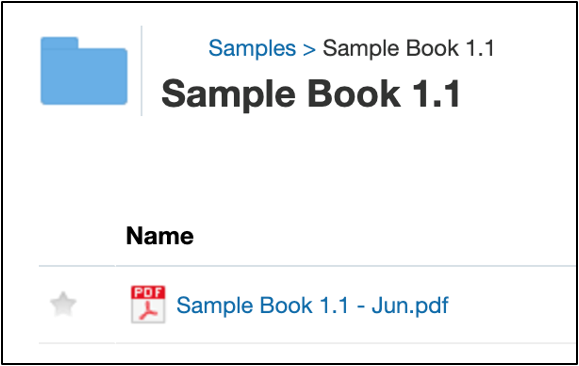複查範例散發定義檔案
Narrative Reporting 提供範例來協助您瞭解如何使用散發定義。
備註:在此區段中,只有 Narrative Reporting 部署才能參考範例散發 CSV 檔案。
服務管理員部署範例內容之後,您能複查範例散發定義。如需詳細資訊,請參閱安裝範例。
您可以使用範例作為準則,建立自己的散發定義。
範例散發檔案包括下列各項:
-
範例針對式分送檔案:
-
bursting_file_segments.csv這是用於範例散發定義 1 的針對式分送 CSV 檔案,其中包含 Segments 維度的
層次 0成員,以及前五個成員的一些虛構 (非實際) 使用者 ID 和電子郵件地址。
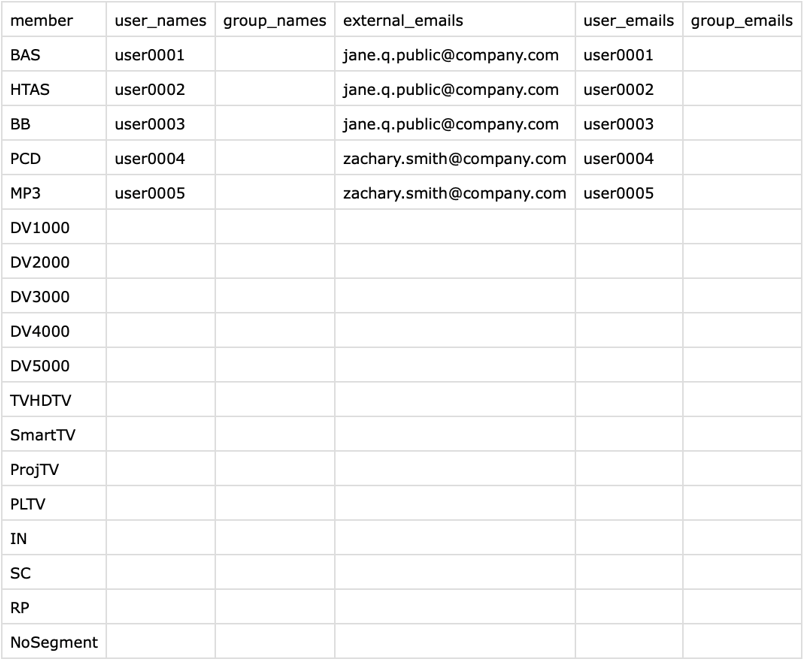
-
bursting_file_empty.csv此針對式分送 CSV 檔案只包含資料欄標題,因此可以使用它作為建立新針對式分送檔案的起點。

-
-
範例散發定義檔案:
-
範例散發定義 1
-
範例散發定義 2
-
範例散發定義 3
-
範例散發定義
這些範例散發定義使用成功和失敗通知的一些虛構 (非實際) 電子郵件地址,並且利用範例資料夾作為公布至內容庫之所有輸出檔案的根資料夾。
所有「範例散發定義」檔案都針對資料夾路徑使用 ArtifactName() 文字函數,會在根資料夾底下建立並包含所有輸出檔案。
範例散發定義 1
範例散發定義 1 包含可跨 Segments 維度散發報表輸出的針對式分送檔案,並且會透過電子郵件將輸出檔案傳送給個別使用者,且將輸出檔案公布至內容庫。
此「散發定義」使用範例報表 1 作為散發構件,並利用 bursting_file_segments.csv 檔案作為針對式分送檔案,而且在散發 POV 維度中選取 5 個節段成員。
請複查下列顯示「範例散發定義 1」選取項目的影像:
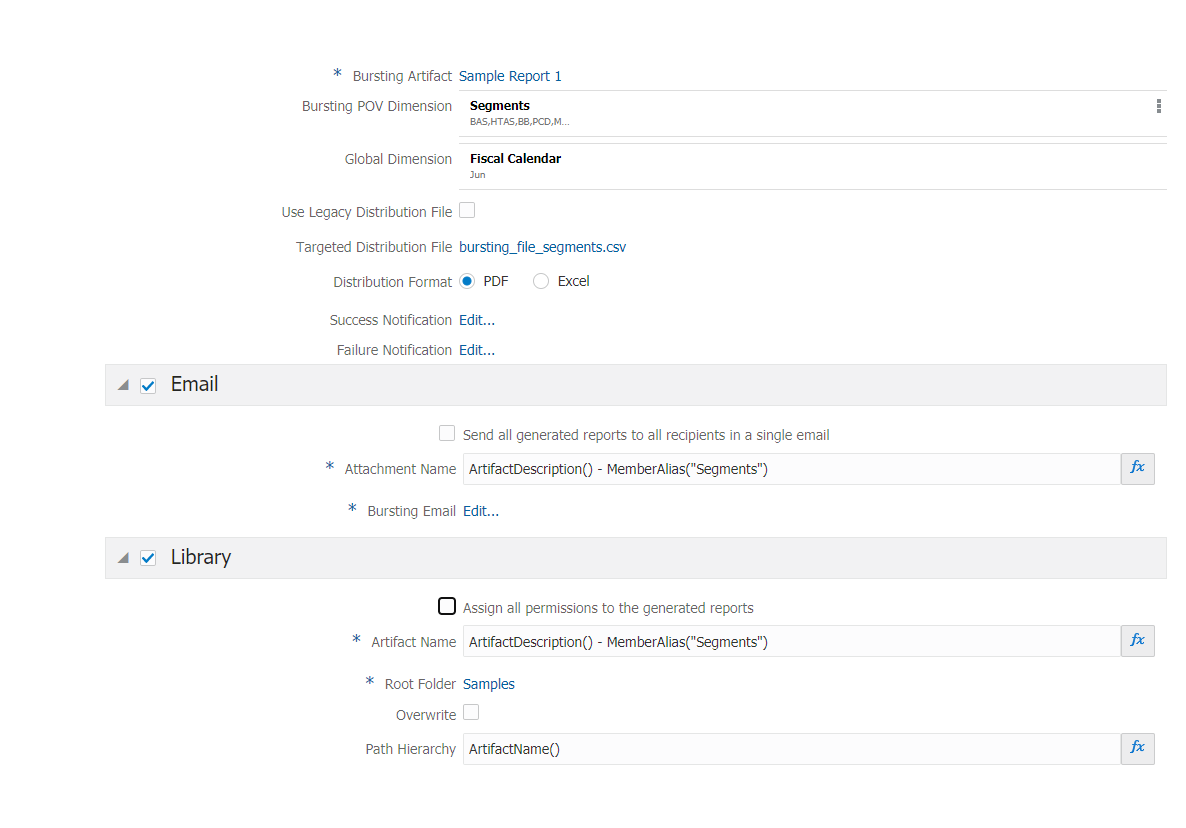
讓我們複習下列範例:
-
Fiscal Calendar 維度是全域維度,且選取了 6 月
-
選取了電子郵件和內容庫管道,其資訊如下:
-
電子郵件底下的附件名稱欄位中顯示下列文字:
ArtifactDescription() - MemberAlias("Segments")。 -
內容庫底下的構件名稱欄位中顯示下列文字:
ArtifactDescription() - MemberAlias("Segments")。
-
-
產生的 PDF 檔案名稱會根據報表描述和節段成員名稱顯示。例如,
Income Statement Act vs Plan - Bookshelf Audio System.pdf
執行「範例散發定義」之後:
-
針對「散發 POV 維度」中選取的五個節段產生輸出檔案。
-
對於電子郵件管道,會將個別使用者的對應輸出檔案傳送給
external_emails和user_emails資料欄中列於分送檔案中之每個成員的電子郵件地址。例如,對於 BAS 成員,會透過電子郵件將產生的輸出傳送給
jane.q.public@example.com和user0001等等。 -
對於內容庫管道,五個輸出檔案全部都會公布至內容庫的根資料夾 - 範例,於「範例報表 1」子資料夾底下 (因為 ArtifactName 中使用文字函數以及路徑階層的緣故)。
系統將會根據
user_names資料欄中的分送檔案,授予每個輸出的「內容庫」存取權限。例如,對於 BAS 成員,將會授予user0001存取所產生輸出的權限,依此類推。 -
會將散發定義的成功執行資訊,以電子郵件傳送給成功通知中指定的電子郵件地址
jaime.sommers@example.com。
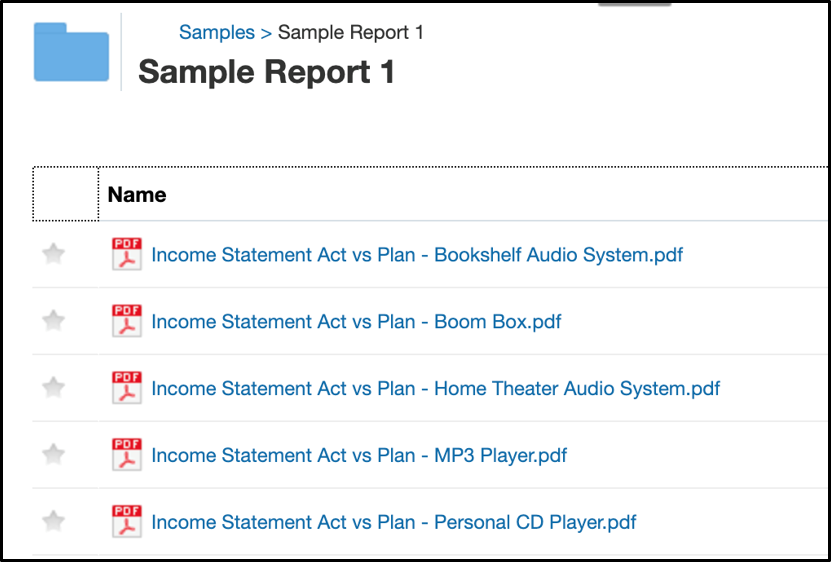
範例散發定義 2
此「範例散發定義」會在不使用針對式分送檔案的情況下,跨 Segments 維度產生報表的輸出,並且會透過電子郵件將所有輸出檔案傳送給指定的使用者,且將輸出檔案公布至內容庫。
此「散發定義」使用範例報表 1 作為散發構件,而且在散發 POV 維度中選取 5 個節段成員。
請複查下列顯示「範例散發定義 2」選取項目的影像:
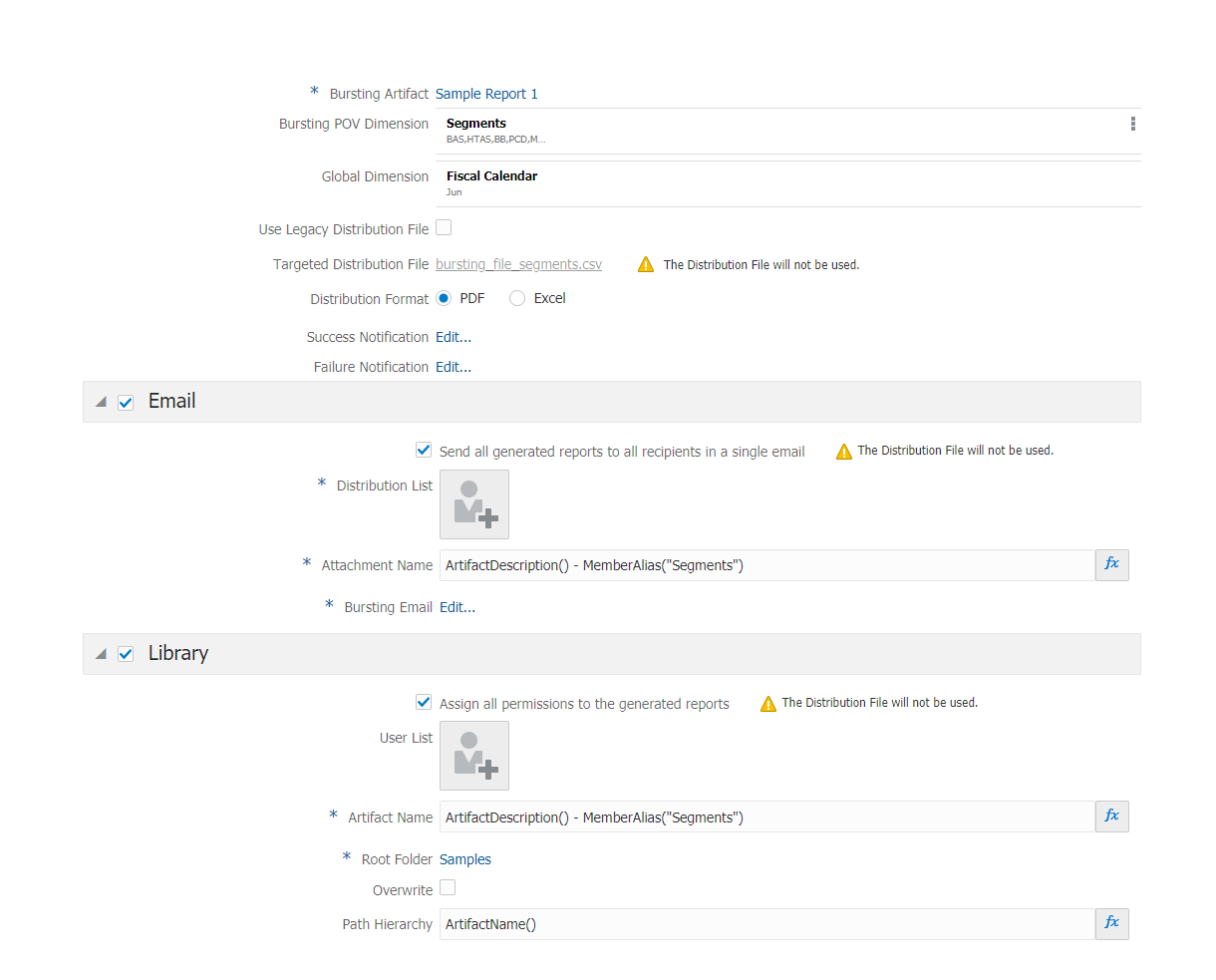
讓我們複習下列範例:
-
Fiscal Calendar 維度是全域維度,且選取了 6 月
-
選取了電子郵件和內容庫管道,其資訊如下:
-
電子郵件底下的附件名稱欄位中顯示下列文字:
ArtifactDescription() - MemberAlias("Segments")。 -
內容庫底下的構件名稱欄位中顯示下列文字:
ArtifactDescription() - MemberAlias("Segments")。
-
-
產生的輸出檔案名稱會根據報表描述和節段成員名稱顯示。例如,
Income Statement Act vs Plan - Bookshelf Audio System.pdf
執行「範例散發定義」之後:
-
針對「散發 POV 維度」中選取的五個節段產生輸出檔案。
-
對於電子郵件管道,選取了以單一電子郵件將所有產生的報表傳送給所有收件人選項但未使用分送檔案,分送清單中指定的
zachary.smith@example.com和jane.q.public@example.com這兩個使用者電子郵件,將會收到附加全部五個輸出檔案的電子郵件。 -
對於內容庫管道,選取了指派所產生報表的所有權限選項,但未使用分送檔案。只有使用者清單中指定的使用者會被授予所產生輸出檔案的權限。
註:
這是範例「散發檔案」,而且每個客戶在其系統中都會有不同的使用者,因此使用者清單中未包含系統使用者。
五個輸出檔案全部都會公布至內容庫的根資料夾 - 範例,於「範例報表 1」子資料夾底下 (因為 ArtifactName 中使用文字函數以及路徑階層的緣故)。
-
會將散發定義的成功執行資訊,以電子郵件傳送給成功通知中指定的電子郵件地址
jaime.sommers@example.com。
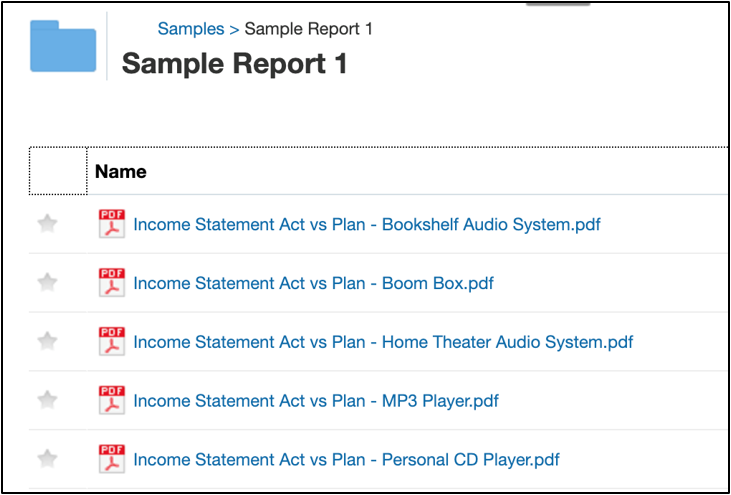
範例散發定義 3
此「範例散發定義」會在沒有對整個維度散發的情況下產生報表簿的單一輸出,而且會透過電子郵件將輸出檔案的結果傳送給指定的使用者,並將輸出檔案公布至內容庫。
此「散發定義」使用範例報表簿 1.1 作為散發構件,並且將「散發 POV」維度設為無,因此只會產生一個輸出檔案,而且未使用「針對式分送」檔案。
請複查下列顯示「範例散發定義 3」選取項目的影像:
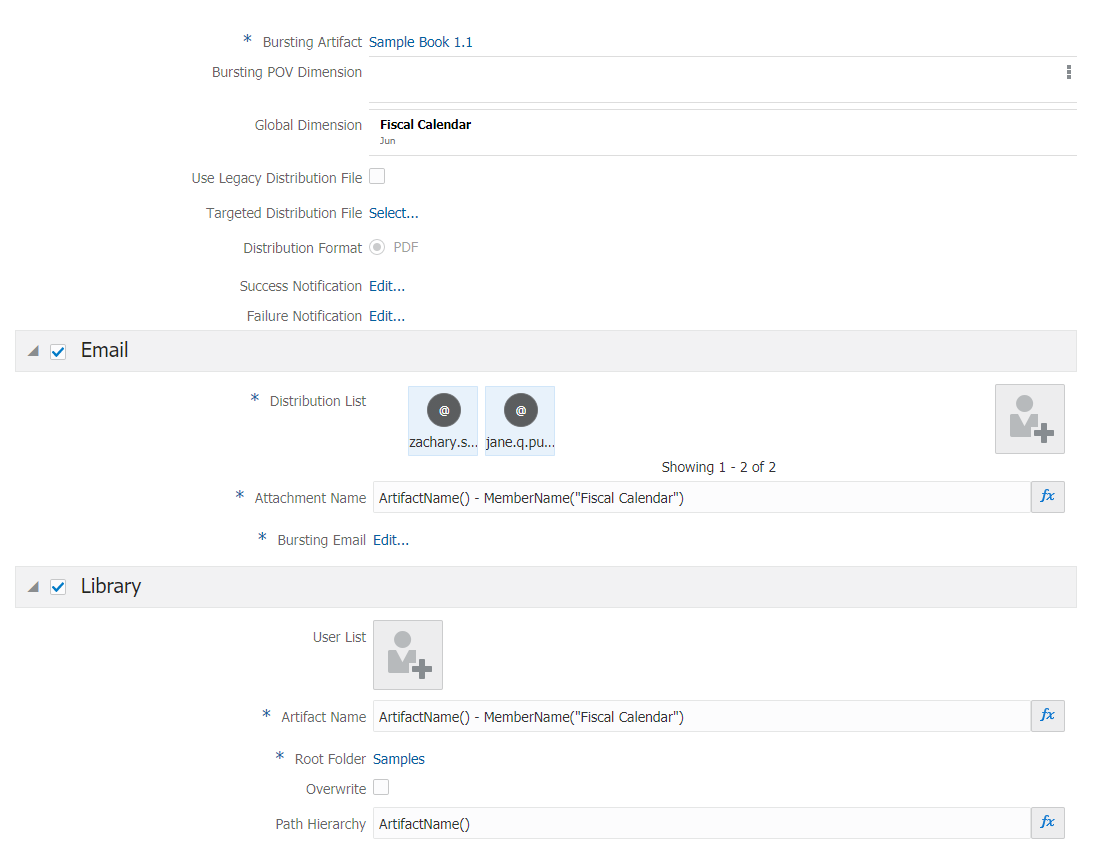
讓我們複習下列範例:
-
Fiscal Calendar 維度是全域維度,且選取了 6 月
-
選取了電子郵件和內容庫管道,其資訊如下:
-
電子郵件底下附件名稱欄位中顯示下列文字:
ArtifactName() - MemberName("Fiscal Calendar")。 -
內容庫底下的構件名稱欄位中顯示下列文字:
ArtifactName() - MemberName("Fiscal Calendar")。
-
-
產生的輸出檔案名稱會根據報表簿名稱和會計工作曆成員名稱顯示。例如
Sample Book 1.1 – June.pdf
執行「範例散發定義」之後:
-
只產生一個輸出檔案,因為「散發 POV 維度」設為無,而且多個成員的散發無法使用。
-
對於電子郵件管道,因為未使用分送檔案,所以分送清單中指定的
zachary.smith@example.com和jane.q.public@example.com這兩個使用者電子郵件,將會收到只附加一個輸出檔案的電子郵件。 -
對於內容庫管道,未使用分送檔案,而且只有使用者清單中指定的使用者會被授予所產生輸出檔案的權限。
註:
這是範例「散發檔案」。每個客戶在其系統中都會有不同的使用者,因此使用者清單中未包含系統使用者。
輸出檔案將會公布至內容庫的根資料夾 - 範例,於「範例報表簿 1.1」子資料夾底下 (因為 ArtifactName 中使用文字函數以及路徑階層的緣故)。
-
會將散發定義的成功執行資訊,以電子郵件傳送給成功通知中指定的電子郵件地址
jaime.sommers@example.com。